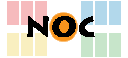eduroam-Einstellungen für Android mit Benutzerzertifikat
Benutzerzertifikate können dazu verwendet werden, um mit Android Mobilgeräten eine Verbindung zum eduroam herzustellen. Sofern Sie also ein Zertifikat der Ruhr-Universität haben, empfehlen wir dieses auch zur Authentifizierung zu verwenden.
Konfiguration mit Benutzerzertifikat
Nutzerzertifikat installieren
Speichern Sie Ihr Nutzerzertifikat (PKCS#12-Datei / .p12 Datei) auf dem Gerät, das mit eduroam verbunden werden soll. Anschließend gehen Sie zu der gespeicherten Datei, klicken diese an und extrahieren das Zertifikat indem Sie das Passwort für die .p12-Datei eingeben. Als Zertifikat-Typ wählen Sie WLAN-Zertifikat aus. Sollte eine Installation über das direkte Anklicken der Zertifikatsdatei fehlschlagen, so muss das Zertifikat über die Einstellungen des Geräts installiert werden.


Hinweise, wie Sie eine Sicherungsdatei Ihres Benutzerzertifikats erstellen, finden Sie unter:
eduroam konfigurieren
Öffnen Sie die Netzwerkeinstellungen auf Ihrem Mobilgerät und wählen eduroam aus. Folgende Einstellungen sollten (sofern vorhanden) vorgenommen werden:
| Netzwerk-SSID | eduroam |
| EAP-Methode | TLS |
| CA-Zertifikat | Systemzertifikate verwenden |
| Mindestversion von TLS | TLS v1.2 |
| Domain | ruhr-uni-bochum.de |
| Nutzerzertifikat | Das in Schritt 1 extrahierte Zertifikat |
| Identität | eduroam@ruhr-uni-bochum.de |